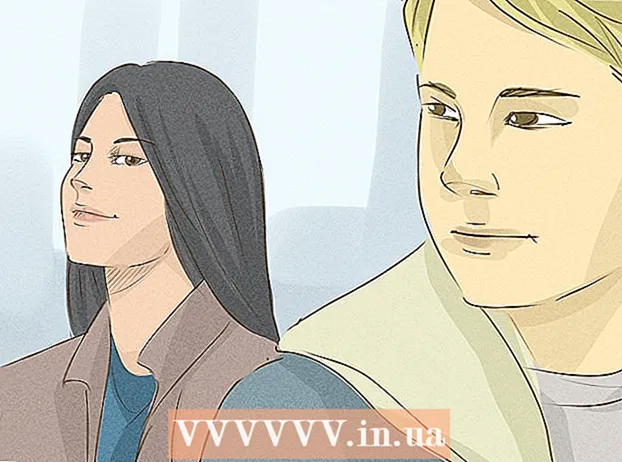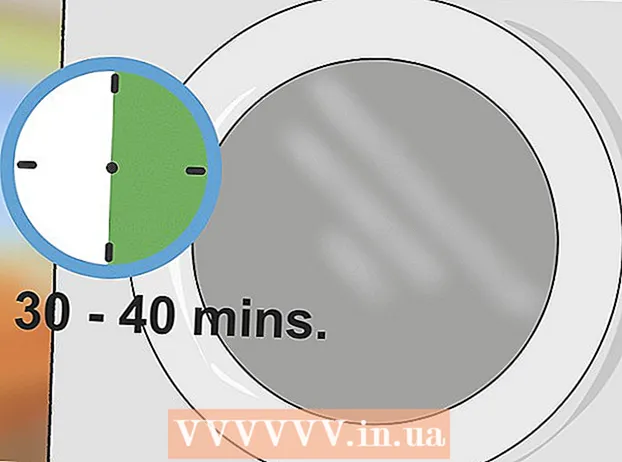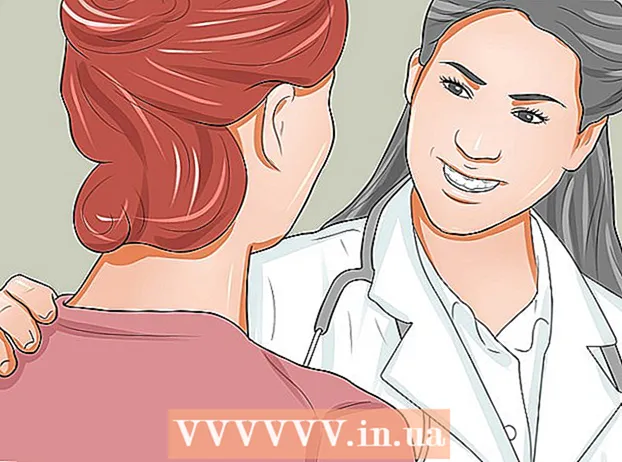लेखक:
Charles Brown
निर्मितीची तारीख:
7 फेब्रुवारी 2021
अद्यतन तारीख:
1 जुलै 2024

सामग्री
आपण एकाच वेळी बर्याच लोकांना पत्र पाठविण्याचा प्रयत्न केला आहे, परंतु प्रत्येक पत्र थोडे वेगळे असल्यामुळे ते करण्यास आपल्याला काही तास लागले? पण, आता यापुढे आवश्यक नाही. हा छोटा लेख मेलिंग याद्यासह आपल्या मौल्यवान वेळेचा अधिक चांगल्या प्रकारे कसा उपयोग करता येईल याबद्दल स्पष्टीकरण देते.
पाऊल टाकण्यासाठी
 मेलिंगमधील मेल मर्ज क्लिक करा आणि चरण-दर-चरण मेल मर्ज विझार्डकडे खाली स्क्रोल करा. मेल विलीनीकरण प्रक्रियेमध्ये जाण्यासाठी उपखंडातील चरणांचे अनुसरण करा.
मेलिंगमधील मेल मर्ज क्लिक करा आणि चरण-दर-चरण मेल मर्ज विझार्डकडे खाली स्क्रोल करा. मेल विलीनीकरण प्रक्रियेमध्ये जाण्यासाठी उपखंडातील चरणांचे अनुसरण करा.  कागदजत्र प्रकार निवडा. या कागदजत्रात अशी माहिती आहे जी प्रत्येक पत्रामध्ये समान राहील, जसे की परतावा पत्ता किंवा कंपनीचा लोगो. आपण हा कागदजत्र आधीच तयार केला असल्यास, विद्यमान दस्तऐवज वापरा या पर्यायावर क्लिक करा. अन्यथा, सद्य दस्तऐवज वापरा किंवा साचासह प्रारंभ करा क्लिक करा, नंतर आपण वापरू इच्छित टेम्पलेट किंवा कागदजत्र ब्राउझ करा.
कागदजत्र प्रकार निवडा. या कागदजत्रात अशी माहिती आहे जी प्रत्येक पत्रामध्ये समान राहील, जसे की परतावा पत्ता किंवा कंपनीचा लोगो. आपण हा कागदजत्र आधीच तयार केला असल्यास, विद्यमान दस्तऐवज वापरा या पर्यायावर क्लिक करा. अन्यथा, सद्य दस्तऐवज वापरा किंवा साचासह प्रारंभ करा क्लिक करा, नंतर आपण वापरू इच्छित टेम्पलेट किंवा कागदजत्र ब्राउझ करा.  डेटा स्रोताचा दुवा. आपण दस्तऐवजांमध्ये जोडू इच्छित डेटा डेटा स्रोतामध्ये संग्रहित केला जातो आणि तो आउटलुक संपर्कांतर्गत किंवा दुसर्या फाईलमध्ये आढळू शकतो. आपण अद्याप ही माहिती तयार केली नसल्यास, नवीन यादी टाइप करा निवडा.
डेटा स्रोताचा दुवा. आपण दस्तऐवजांमध्ये जोडू इच्छित डेटा डेटा स्रोतामध्ये संग्रहित केला जातो आणि तो आउटलुक संपर्कांतर्गत किंवा दुसर्या फाईलमध्ये आढळू शकतो. आपण अद्याप ही माहिती तयार केली नसल्यास, नवीन यादी टाइप करा निवडा.  आपण कोणती वस्तू वापरू इच्छित आहात ते तपासून किंवा अनचेक करून दर्शवा.
आपण कोणती वस्तू वापरू इच्छित आहात ते तपासून किंवा अनचेक करून दर्शवा. आपल्या दस्तऐवजात फील्ड जोडा. प्रत्येक अक्षराला लागणारा डेटा म्हणून "फील्ड" बद्दल विचार करा. उदाहरणार्थ, पत्त्याचा पत्ता. आपण अधिक आयटम देखील निवडू शकता. हे आपल्याला आपल्या डेटा स्रोतामध्ये समाविष्ट असलेल्या कोणत्याही प्रकारची विशिष्ट माहिती घालण्याची परवानगी देते. [[
आपल्या दस्तऐवजात फील्ड जोडा. प्रत्येक अक्षराला लागणारा डेटा म्हणून "फील्ड" बद्दल विचार करा. उदाहरणार्थ, पत्त्याचा पत्ता. आपण अधिक आयटम देखील निवडू शकता. हे आपल्याला आपल्या डेटा स्रोतामध्ये समाविष्ट असलेल्या कोणत्याही प्रकारची विशिष्ट माहिती घालण्याची परवानगी देते. [[  पत्र नमुना पहा आणि विलीन पूर्ण करा. उदाहरणे पाहण्यासाठी आपण विलीन केलेले दस्तऐवज ब्राउझ करू शकता, काहीही चुकीचे झाले नाही याची खात्री करुन. आपण विशिष्ट प्राप्तकर्त्याचा शोध घेऊ शकता, प्राप्तकर्ता ड्रॉप करू शकता किंवा संपूर्ण यादी संपादित करू शकता. उदाहरणे पाहिल्यानंतर, पुढे क्लिक करा आणि विलीन पूर्ण झाले. आपण नवीन तयार केलेला कागदजत्र किंवा त्यातील काही भाग मुद्रित, पाठवू किंवा जतन करू शकता.
पत्र नमुना पहा आणि विलीन पूर्ण करा. उदाहरणे पाहण्यासाठी आपण विलीन केलेले दस्तऐवज ब्राउझ करू शकता, काहीही चुकीचे झाले नाही याची खात्री करुन. आपण विशिष्ट प्राप्तकर्त्याचा शोध घेऊ शकता, प्राप्तकर्ता ड्रॉप करू शकता किंवा संपूर्ण यादी संपादित करू शकता. उदाहरणे पाहिल्यानंतर, पुढे क्लिक करा आणि विलीन पूर्ण झाले. आपण नवीन तयार केलेला कागदजत्र किंवा त्यातील काही भाग मुद्रित, पाठवू किंवा जतन करू शकता.
टिपा
- आपण प्रथमच हे करत असल्यास या प्रक्रियेदरम्यान चुका करणे सोपे आहे. आताच परिपूर्ण दिसत नसल्यास काळजी करू नका; प्रत्येक चरण दोनदा तपासा आणि पुन्हा प्रयत्न करा.
- आवृत्तीवर अवलंबून मेल मर्ज मेनू सिस्टममध्ये इतरत्र स्थित असेल. उदाहरणार्थ, अक्षरे आणि मेलिंग अंतर्गत टूल्स मेनूवर, नंतर मेल मर्ज (किंवा आपण मेल 2002 वापरत असल्यास मेल मर्ज विझार्ड) क्लिक करा.